-
Cherished Moments
Version de Marcinha

Merci Marcinha de me permettre de traduire ce tuto
clic sur la bannière pour accéder au tuto original
***
Matériel
Tube principal non fourni
***
Filtres utilisés
Penta.com
Xenofex1.1
***
1. Ouvrir le template clhtemp-2.
Supprimer les calques : Credits – Wordart et glow
2. Placez-vous sur le Raster 1
Image > taille du support

3. Remplir ce calque de la couleur blanche
4. Ouvrir votre tube et choisir une couleur sombre pour le 1e plan
En arrière-plan mettre la couleur du carré #b0d5ef
5. Avec l’outil remplacer la couleur, configuré comme ci-dessous
Vous placer sur le calque « square 1 » et cliquer sur remplacer les pixels dans la barre du haut de l’outil
Faites de même sur le calque « square 2 »
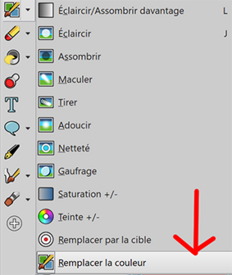

Capture de Marcinha ci-dessous

6. Vous replacer sur le calque « square1 »
Sélections – Sélectionner tout – sélection flottante
7. Calques – Nouveau calque
8. Edition – Copier votre tube
9. Edition – Coller dans la sélection sur votre nouveau calque
10. Mettre en mode Luminance – Opacité à 60
Désélectionner
11. Calques – Dupliquer
Image > Miroir horizontal
Calque réorganiser – placer le au-dessus du calque « square2 »

12. Vous placer sur le calque « s1frame »
Réglage – Teinte et saturation > Coloriser
Coloriser dans une nuance sombre de la teinte que vous avez choisie
Réglages couleur tuto

13. Effets 3D > Ombre portée : 0, 0, 50, 10 – noir
14. Vous placer sur le calque « s2frame » et répéter les étapes 12 et 13
15. Vous placer sur le calque « circle »
Mettre en avant plan une autre couleur de votre tube et en arrière-plan la couleur du cercle #88b4cd
avec l’outil remplacement de couleur, remplacer la couleur du cercle.
16. Effets Penta.com > Color dot

17. Vous placer sur le calque « cframe » et coloriser comme à l’étape 12 avec une couleur plus foncée, correspondant à la couleur du cercle
18. Effets de bord > Accentuer
Effets 3D > Ombre portée en mémoire
19. Activer l’image du tube et redimensionner là 460 de hauteur

20. Edition – Copier
Edition – Coller sur votre travail
(redimensionner encore si nécessaire, pour mon tube j'ai du redimensionner à 85%)
Placer ce calque entre le calque « cframe » et le calque « rec »
21. Ombre portée en mémoire
22. Vous placer sur le calque « rec » et remplacer la couleur avec une couleur différente de votre tube
23. Vous placer sur le calque « recframe » et coloriser dans une nuance plus foncée
Effets de bord > Accentuer
Effets 3D > Ombre portée en mémoire
24. Sur les calques « littlessquare et littlesquare2 » remplacer la couleur par du noir en utilisant l’outil remplacement de couleur comme auparavant
Couleur noire en avant plan et la couleur des petits carrés #88b4cd en arrière-plan.
25. Vous placer sur le calque « littelsquare2 » et coller le Wordart ou écrire le texte que vous voulez
j'ai redimensionner le WA à 85%
26. Calques – Nouveau calque
Remplir de la même couleur que celle du calque « rec »
27. Calques – Réorganiser > Placer en bas de la pile
28. Vous placer sur le calque Raster 1
Calques – nouveau calque de masque à partir d’une image
Choisir le masque fourni : WSL_Mask194
Calques – Fusionner le groupe
29. Ombre portée : 1, 1, 100, 0 – noir
Effets de bord > Accentuer
30. Fermer l'oeil du calque tout en bas
31. Outil recadrage – zone opaque de l'image fusionnée > Appliquer
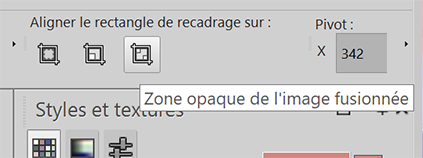

32. Ouvrir l'oeil du calque tout en bas
Fusionner les calques visibles
33. Image – Ajouter des bordures
1 pixel – couleur noire
34. Sélectionner tout
Ajouter des bordures
20 pixels – couleur blanche
35. Sélections – Inverser
36. Réglage – Ajouter du bruit

37. Répéter – Ajouter du bruit
38. Réglage – Teinte et saturation > Coloriser dans la même teinte que précédemment
39. Réglage – Netteté > netteté
40. Sélections – Inverser
Ombre portée : 0, 0, 100, 20
Désélectionner
41. Image ajouter des bordures
1 pixel – couleur noire
42. Signer votre travail, aplatir
Enregistrer en format Jpg
***
Ma version

***
Merci d'avoir suivi ce tuto, j'espère qu'il vous a plu
Fait le 14 janvier 2021
***
Vous pouvez m'envoyer vos versions,
je me ferai un plaisir de les mettre sur la galerie
colybrix@hotmail.com
***
Vos versions => Ici
-
Commentaires

















